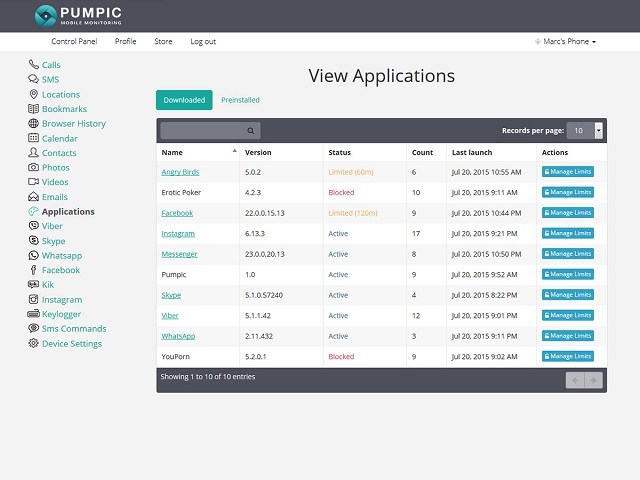5 maneras fáciles de configurar el control parental en un teléfono Android
Los niños son increíblemente capaces de usar teléfonos móviles enmaneras inteligentes en estos días. No tardará ni un segundo en llegar a una mala tentación cuando navegan por Internet. Además, es posible abordar cualquier tema inadecuado que pueda ser inadecuado para ellos. Observar a los niños que se enganchan al teléfono todo el tiempo, cualquier padre puede preocuparse fácilmente por el problema. Y, por lo tanto, la necesidad de control parental de Android es la mitad de la batalla. Esto es lo que vamos a familiarizarle en este artículo. Le demostraremos algunas formas a través de las cuales puede configurar aplicaciones gratuitas de control parental. para dispositivos Android. Echa un vistazo a las siguientes secciones y resuelve las cosas.
- Método 1: usar el enlace de la familia de Google
- Método 2: utilizar el bienestar digital de Android
- Método 3: Agregar un nuevo usuario con perfil restringido
- Método 4: configurar controles parentales en Google Play Store
- Método 5: utilizar una aplicación de control parental de Android
Método 1: usar el enlace de la familia de Google
Google Family Link es el puño con el que comenzamos la lista. Con esta aplicación de control parental de Android, puede simplemente crear una cuenta para su hijo y controlar las aplicaciones que usan.
Paso 1. Descarga e inicia la aplicación en tu propio dispositivo. Haga clic en "Comenzar". Luego, pulse "Configurar enlace familiar" y siga las indicaciones para la configuración. Es posible que le hagan algunas preguntas sobre el dispositivo compatible o la cuenta de un niño.
Paso 2. Luego, ingrese los detalles relacionados con su hijo. Luego, seleccione el nombre de usuario de Gmail e ingrese la contraseña, luego presione "Siguiente". Luego, acepta los siguientes términos y condiciones.
Paso 3. Obtenga el teléfono de su hijo ahora y agregue una cuenta en él. Inicie sesión con su cuenta y luego ingrese su propia contraseña. Presione "Siguiente" para instalar Family Link en el dispositivo de destino.

Paso 4. Una vez hecho esto, estarás habilitado para rastrear aplicaciones preinstaladas en el teléfono de destino y decidir si alguna de las aplicaciones debe estar bloqueada en el dispositivo de destino o no.
Paso 5 Recupere su propio dispositivo y verá el panel de control completo con el que puede filtrar el contenido, las actividades de las aplicaciones que se realizan por teléfono, rastrear la ubicación y el tiempo de la pantalla también.

Método 2: utilizar el bienestar digital de Android
El Bienestar Digital es el siguiente que tenemos. También puede hacer uso de esta aplicación para controlar las actividades digitales de sus hijos. Háganos saber cómo puede usar esta aplicación en la guía paso a paso a continuación.
Paso 1. Para limitar el tiempo que sus hijos pueden dedicar a una aplicación en particular, primero debe instalar la aplicación Digital Wellbeing en el dispositivo en el que desea configurar el limitador de aplicaciones.
Paso 2. A continuación, inicie "Configuración" de su dispositivo y luego seleccione la aplicación Bienestar digital. Luego, presione el ícono del "triángulo invertido" al lado de la aplicación que desea limitar el uso de.
Paso 3. Por último, desde el menú desplegable que aparece, selecciona el tiempo de uso que deseas utilizar en esa aplicación en particular. Eso es todo. Repita los pasos 2 y 3 para todas las demás aplicaciones.

Método 3: Agregar un nuevo usuario con perfil restringido
La tercera vía para el control parental de Android.incluye agregar un nuevo usuario con perfil restringido en el dispositivo de destino. Los últimos dispositivos Android te dan la oportunidad de agregar una cuenta de usuario adicional. Y al usar esta funcionalidad, puede obtener acceso en el dispositivo de sus hijos. Eche un vistazo a continuación para conocer los pasos involucrados en este proceso.
La sección le guiará a través de los pasos endonde puede encontrar la opción de restricciones en su dispositivo y cómo puede activarla. Una vez que la función esté habilitada, podrá bloquear el contenido al que no desea que los usuarios de su iPhone puedan acceder.
Paso 1. Comience con la apertura de la "Configuración" en su dispositivo y vaya a "Usuarios".

Paso 2. Toca "Agregar usuario o perfil" ahora.

Paso 3. Asegúrate de elegir la opción "Perfil restringido" para mantener la privacidad. Ahora, se le solicitará que ingrese la contraseña o el patrón.

Paso 4. Siga las instrucciones en pantalla y cambie el nombre del perfil.
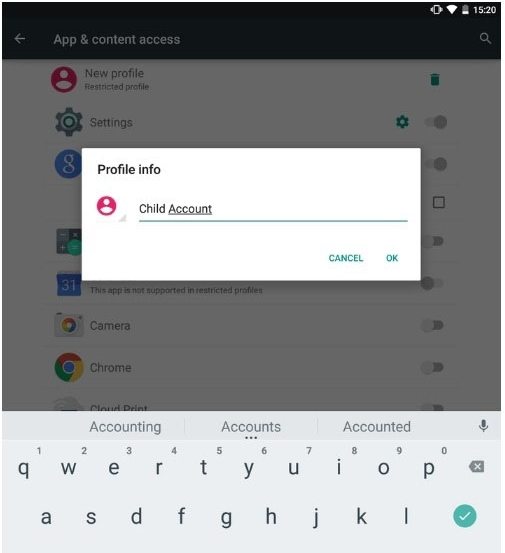
Paso 5. Habilite y deshabilite las funciones que desea permitir y restringir respectivamente.
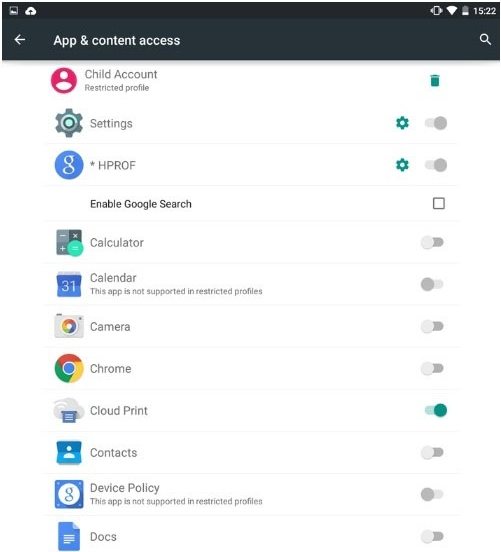
Paso 6. Una vez hecho esto, arrastra hacia abajo la barra de notificaciones y toca el ícono Usuario. Encontrarás la cuenta de usuario recién creada. Puede cambiar simplemente tocando en él.

Método 4: configurar controles parentales en Google Play Store
Puede ser interesante para usted saber que Google Play Store es incluso útil para este propósito. También puede configurar controles parentales en Google Play Store para limitar la descarga y compra de aplicaciones.
Paso 1. En primer lugar, ejecute Play Store en el dispositivo Android y presione el botón de menú (tres líneas horizontales).
Paso 2. Dirígete a "Configuración" seguido de "Controles parentales".

Paso 3. Se apagará por defecto. Necesita activar el interruptor.
Paso 4. Al habilitar la opción, alimenta el código PIN dos veces.

Paso 5. Ahora, verás tres opciones que incluyen "Aplicaciones y juegos", "Películas" y "Música" para configurar las restricciones.

Paso 6. En "Aplicaciones y juegos", puede establecer el límite de edad requerido para su hijo, seguido de la opción "GUARDAR".

Paso 7. En la sección "Películas", puede elegir restringir las películas que van de la U a la S, donde se sugiere que la U sea la más restrictiva.

Paso 8. Solo tiene una opción en la sección "Música" donde puede restringir la música que está marcada como explícita por el proveedor.

Paso 9. No te olvides de pulsar el botón "GUARDAR" después de configurar cada uno de los ajustes. ¡Y listo!
Método 5: utilizar una aplicación de control parental de Android
También puede utilizar una aplicación de control parental de AndroidEso puede ser realmente útil para usted. Una de las mejores aplicaciones de control parental de Android es Kids Place - Control parental. Como lo sugiere el nombre, puede estar en el lugar de sus hijos y ver su comportamiento digital. Con la ayuda de esta aplicación Android de control parental, puede restringir ciertas aplicaciones, activar la opción de bloqueo, deshabilitar las señales inalámbricas, establecer y limitar los tiempos de uso del teléfono y muchas otras cosas.

Conclusión
Conseguir el control parental en Android se está convirtiendo en unUn problema serio hoy en día, ya que los niños pueden estar en malas manos de la nada. Por lo tanto, compartimos algunos métodos efectivos en el control parental de Android y esperamos que tomen medidas pronto cuando sea necesario. También puede ver cómo configurar los controles parentales en el iPhone y el iPad si lo desea.